الإنترنت بطيء على الكمبيوتر المحمول ولكن ليس الهاتف: كيفية الإصلاح في دقائق

جدول المحتويات
عندما عدت إلى المنزل من العمل يوم الجمعة الماضي ، كنت أتطلع إلى قضاء بعض الوقت الجيد في اللعب والنقر على الرؤوس في مباريات Slayer على Halo. لم يكن من الممكن أن أكون أكثر حماسة! استغرق.
كنت أعرف أنني لست لاعبًا طبيعيًا ، لكن هناك شيئًا ما لم يكن على ما يرام.
لذلك تحققت من اختبار ping ، وكان هناك - ارتفع زمن انتقال الشبكة إلى أكثر من 300 مللي ثانية غالبًا ، بينما كنت أتوقع أن يكون أقل من 50 مللي ثانية.
لم يكن هناك جهاز آخر متصل بالشبكة المنزلية بخلاف الكمبيوتر المحمول والهاتف.
ساءت شكوكي عندما لاحظت سرعات الشبكة كانت قريبة من 300 ميجابت في الثانية على هاتفي ، كما هو متوقع على اتصالي.
يمكنه بث مقاطع فيديو بدقة 4K دون أي إشارة إلى التخزين المؤقت.
لذلك ، أغلقت اللعبة على الفور وجلست للعثور على السبب الجذري لكل المشاكل.
لقد تصفحت منتديات الويب وأدلة المساعدة ، واتضح أن الحل كان يحدق في وجهي!
إذا كان الإنترنت بطيئًا الكمبيوتر المحمول وليس على هاتفك ، تحقق من برامج تشغيل الشبكة بحثًا عن أي تحديثات وقم بتثبيتها. يمكنك أيضًا إلغاء تثبيت برنامج تشغيل موجود والبحث عن برامج التشغيل للسماح للنظام باكتشافها تلقائيًا.
ومع ذلك ، هناك ما هو أكثر من مجرد الأجهزة والبرامج الثابتة6.
تحسين آخر لتحسين أداء الشبكة هو تغيير قناة الشبكة من بوابة مسؤول جهاز التوجيه (يمكن الوصول إليها عادة على 192.168.0.1).
استبدال بطاقة Wi-Fi الخاصة بك
على الرغم من أنك قد حصلت على صفقة جيدة على طراز كمبيوتر محمول جديد تمامًا ، إلا أن هناك أشياء خارج وحدة المعالجة المركزية ووحدة معالجة الرسومات التي تؤثر على أدائها.
تتضمن الشركات المصنعة بطاقة شبكة رديئة أو ذاكرة وصول عشوائي أبطأ لتقليص الزوايا وحفظها تكاليف التصنيع.
أفضل طريقة لتأكيد ذلك هي عن طريق اختبار الكمبيوتر المحمول على اتصالات متعددة بواسطة مزودي خدمة إنترنت مختلفين وعرض النطاق الترددي.
أيضًا ، إذا لم تحدث أي من التعديلات والتغييرات فرقًا في شبكتك الأداء ، قد تفكر في استبدال بطاقة Wi-Fi تمامًا.
ومع ذلك ، هناك بعض الأشياء التي يجب ملاحظتها قبل التباهي بالأجهزة المتطورة الجديدة تمامًا -
- تبديل الأجهزة على الكمبيوتر المحمول الخاص بك يمكن أن يبطل الضمان. من الأفضل التواصل مع مركز الخدمة الرسمي مع تحديث البطاقة. كما أنه يجعل الشركات المصنعة مسؤولة عن التثبيت الصحيح ، وتحتفظ أيضًا بضمان.
- بدلاً من اختيار توصية صديقك أو شراء بطاقة Wi-Fi الأفضل مراجعة من Amazon ، قم بإجراء البحث وتأكد من البطاقة متوافق مع نظامك.
إنه البديل الأكثر تكلفة لاستخدام محول USB Wi-Fi.
ولكن ، لن تفقد أداء الشبكة ، وهي تقدم إصلاح دائم.
احصل على USBمحول Wi-Fi
محول Wi-Fi USB هو بديل أدنى من تغيير بطاقة Wi-Fi ، لكنه لا يكسر البنك الذي تتعامل معه.
إنه حل التوصيل والتشغيل لتجاوز بطاقة شبكة الكمبيوتر المحمول واستقبال إشارة Wi-Fi مباشرة من جهاز التوجيه.
يقوم بتثبيت برنامج تشغيل منفصل ، لذلك لا تحتاج إلى الاعتماد على إصدارات برامج تشغيل عربات التي تجرها الدواب على الكمبيوتر المحمول.
بعد تثبيت محول USB Wi-Fi ، قم بإجراء اختبارات السرعة ومعرفة ما إذا كنت تلاحظ انخفاض زمن الوصول وسرعات محسنة.
TP-Link و Netgear و D-Link هم بعض رواد الصناعة الذين يمكنك التفكير فيهم.
أيضًا ، إذا كنت تريد إرسالًا ثنائي النطاق ، فتأكد من قراءة الوصف واختيار الوصف الصحيح.
اتصل بالدعم

إذا كنت قد حاولت معظم الحلول ، إذن هي السماح للخبراء بتولي المسؤولية.
يمكنك أخذ الكمبيوتر المحمول الخاص بك للصيانة أو الوصول إلى أرقام خط مساعدة العملاء الموجودة على موقع الشركة المصنعة.
شركات التكنولوجيا الكبيرة مثل HP توفر Dell برنامج دعم النظام المثبت على الكمبيوتر المحمول الخاص بك حيث يمكنك البحث في المقالات المعرفية والأسئلة الشائعة ورفع بطاقة دعم بتفاصيل المشكلة.
أيضًا ، قد تجد معلومات الاتصال متوفرة على ملصق مرفق بجهاز الكمبيوتر المحمول الخاص بك body.
عادة ، ستتواصل مع وكيل بعد بضعة أسئلة قياسية ، ويمكنهم إما إرشادك أو تحديد موعد في مراكز الخدمة.
تأكد من الاحتفاظ بالتسلسل التسلسلي لجهازكرقم سهل.
الأفكار النهائية على الإنترنت البطيء
بينما ناقشت معظم طرق استكشاف الأخطاء وإصلاحها ، فهي ليست قائمة شاملة.
على سبيل المثال ، إذا لم تتمكن من نقل الكمبيوتر المحمول الخاص بك بالقرب من جهاز التوجيه ، ضع في اعتبارك استخدام موسع Wi-Fi الذي يتصل بجهاز التوجيه الخاص بك باستخدام زر WPS ويمدد التغطية.
أيضًا ، يمكنك إزالة شبكة Wi-Fi من قائمة الشبكات اللاسلكية في إعدادات الشبكة و أعد تشغيل جهازك.
بمجرد البحث عن شبكة Wi-Fi مرة أخرى ، يكتشفها الكمبيوتر المحمول ، ويمكنك إعادة الاتصال ببيانات الاعتماد.
قد تستمتع أيضًا بالقراءة:
- عدم الحصول على سرعة إنترنت كاملة من خلال جهاز التوجيه: كيفية الإصلاح
- إيثرنت أبطأ من Wi-Fi: كيفية الإصلاح في ثوانٍ
- سرعة تحميل بطيئة: كيفية الإصلاح في ثوانٍ
- مسامير تأخر الإنترنت: كيفية التغلب عليها
- ما هو Ping الجيد ؟ الغوص العميق في وقت الاستجابة
الأسئلة المتداولة
كيف يمكنني تسريع الإنترنت على جهاز الكمبيوتر المحمول الخاص بي؟
- قرب الكمبيوتر المحمول من جهاز التوجيه.
- قم بالتبديل إلى كابل Ethernet أو قناة 5 جيجا هرتز من 2.4 جيجا هرتز
- قم بإيقاف تشغيل جميع تطبيقات الخلفية باستخدام الشبكة
- تحديث البرامج الثابتة لجهاز التوجيه وبرامج تشغيل الشبكة
- المسح بحثًا عن البرامج الضارة أو الفيروسات
لماذا يكون متصفحي بطيئًا للغاية ، ولكن الإنترنت لدي سريع؟
يمكن أن تتباطأ المتصفحات بسبب ذاكرة التخزين المؤقت أو السجل. لذلك ، من الأفضل مسحها من حين لآخر.
أيضًا ،تأكد من أنك تستخدم أحدث إصدار من المتصفح المتوافق.
كيف يمكنني التحقق من سرعة WIFI على جهاز الكمبيوتر المحمول الخاص بي؟
- انقر بزر الماوس الأيمن فوق رمز Wi-Fi في شريط المهام
- فتح مركز الشبكة والمشاركة
- حدد اتصال Wi-Fi لفتح نافذة الحالة
يمكنك رؤية سرعة الاتصال بالإضافة إلى تفاصيل الشبكة الأخرى.
التحديثات.عوامل متعددة ، بما في ذلك جهاز التوجيه ، أو مزود خدمة الإنترنت ، أو الكابلات ، أو تطبيقات الخلفية ، أو حتى بطاقة Wi-Fi على الكمبيوتر المحمول ، يمكن أن تعرقل الأداء الأمثل.
لذلك أنا قررت تجميع ما تعلمته في مقال ومشاركة طرق استكشاف الأخطاء وإصلاحها المحتملة التي يمكنك القيام بها بشكل مستقل.
إدارة البرامج الخاصة بك ومعرفة الأشخاص الذين يستهلكون عرض النطاق الترددي الخاص بك
ما هي الخطوات الأولية التي نقوم بها خذها دون سؤال متى يستغرق تحميل صفحة ويب وقتًا طويلاً؟ أو انقضت ساعتان ، وما زال تنزيل ملف الفيديو 700 ميجابايت؟
أنت تدفع مبلغًا رائعًا لمزود خدمة الإنترنت الخاص بك مقابل اتصال الألياف البصرية 300 ميجابت في الثانية ، ولكن اختبارات السرعة تظهر خلاف ذلك.
لذا ، نحتاج إلى أن نتسخ أيدينا ونكتشف السبب الجذري وراء ما يستهلك عرض النطاق الترددي.
قد يكون هناك عدد لا يحصى من العوامل المسببة لذلك ، سواء أكان من الأجهزة أو البرامج.
فيما يلي قائمة بـ المشتبه بهم المعتادون من ملاحظاتي التي تؤثر سلبًا على أداء الشبكة -
- تشغيل تطبيقات الخلفية
- تحديثات البرامج المعلقة
- أجهزة متعددة متصلة بالشبكة نفسها
- برامج تشغيل أو أخطاء الشبكة القديمة
- مشكلات جهاز التوجيه
- قوة إشارة ضعيفة
على سبيل المثال ، قد يقوم الكمبيوتر المحمول بتشغيل OneDrive أو Dropbox أو مزامنة خدمة سحابية أخرى في الخلفية بمعرفتك.
لذلك من الضروري إيقاف تشغيل أي برامج كثيفة النطاق الترددي تعمل على الكمبيوتر المحمول.
ولكن كيفهل نتعرف على التطبيقات قيد التشغيل حاليًا؟
يعد Windows Task Manager حلاً سهلاً لمعرفة تطبيقات الخلفية التي تعمل وإغلاق التطبيقات غير الضرورية مؤقتًا.
فيما يلي خطوات اتبع -
- اضغط باستمرار على Ctrl + Shift + Esc على لوحة المفاتيح لتشغيل إدارة المهام. بدلاً من ذلك ، يمكنك النقر بزر الماوس الأيمن فوق قائمة البدء وتحديدها من القائمة.
- انتقل إلى علامة التبويب "العملية" ، التي تسرد جميع البرامج والخدمات النشطة على جهازك.
- لاحظ عمود الشبكة للبرامج حيث يشير إلى التطبيقات أو الخدمات التي تستهلك مقدار النطاق الترددي (بالنسبة المئوية)
- إذا وجدت عملية عرض النطاق الترددي الثقيلة قيد التشغيل ، فحددها وانقر على "إنهاء العملية".
وبالمثل ، قد يقوم هاتفك بتنزيل أحدث تصحيح للبرنامج ، أو قد يكون نظام المراقبة الخاص بك أيضًا.
من الأفضل فصل جميع الأجهزة الأخرى عن الشبكة بحيث يكون الكمبيوتر المحمول هو الجهاز الوحيد النشط لأغراض استكشاف الأخطاء وإصلاحها.
تأكد من أن الكمبيوتر المحمول الخاص بك ضمن نطاق جهاز التوجيه الخاص بك

غالبًا لا ينتج انخفاض أداء الشبكة عن أخطاء متأصلة في الأجهزة أو البرامج على الكمبيوتر المحمول أو جهاز التوجيه.
قد يكون أحد القيود التي وضعها جهازكتحديد المواقع.
هناك بعض التفاصيل التي يجب تذكرها عند إعداد جهاز التوجيه الخاص بك -
- يجب وضعه في موقع مركزي مع وجود مساحة خالية حوله
- إذا لديك جهاز توجيه واحد لمستويين ، ضع في اعتبارك وضع المستوى العلوي في موضع بارز من حيث يكون نقل الإشارة هو الأمثل
- احتفظ بالإلكترونيات الأخرى مثل الموجات الدقيقة وأجهزة الراديو بعيدًا عن جهاز التوجيه لأنها يمكن أن تسبب تداخلًا كهرومغناطيسيًا
يعد نقل جهاز التوجيه الخاص بك إلى موقع مختلف هو الأفضل إذا كان يوفر اتصال شبكة دون المستوى الأمثل.
على الرغم من أن القيود المادية قد تعترض طريقك ، فحاول العثور على المكان المناسب لجهاز التوجيه الخاص بك ، ضع في اعتبارك وضع الكمبيوتر المحمول بالقرب منه.
يقلل خط الرؤية غير المعوق بين جهاز التوجيه والجهاز من زمن الوصول ويحظر الإشارة.
لذا فإن وضع الكمبيوتر المحمول بشكل صحيح سيزيد من قوة الإشارة بشكل كبير وجعل الأمور أسهل بالنسبة لك لتعيين اتصال LAN إذا لزم الأمر.
نصيحتي هي فصل الكمبيوتر المحمول وإجراء اختبار سرعة في مواضع مختلفة حول المنزل مع إبقاء جهاز التوجيه في المكان الأنسب.
قم بتوصيل الكمبيوتر المحمول بكابل Ethernet
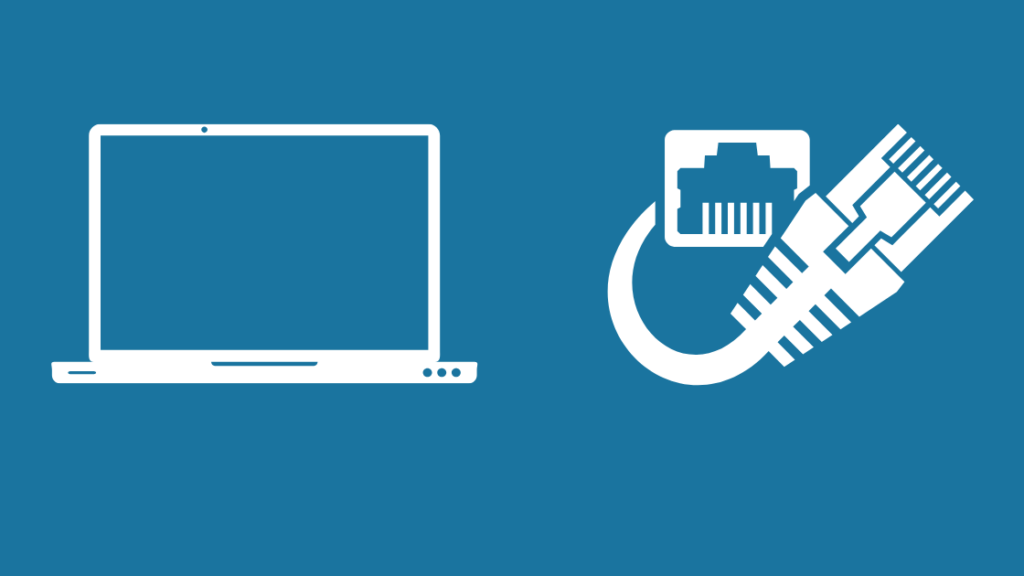
من المحتمل أن تكون الطريقة الأبرز والتقليدية لضغط الأداء من شبكتك هي التبديل إلى كابل إيثرنت.
إنه كذلك من الأفضل استخدام كبلات أقصر لمنع الضياع أثناء الإرسال.
أعلم أنه قد يكون غير مريح ، ولكن إذايمكنك تحقيق ذلك ، فهو يؤكد أي مشكلات تتعلق بالأجهزة اللاسلكية (مثل بطاقة Wi-Fi أو جهاز التوجيه).
إذن ، كيف يمكن المتابعة؟
فيما يلي الخطوات -
- تحتاج إلى توصيل كابل إيثرنت بالجزء الخلفي من جهاز التوجيه الخاص بك.
- عادة ، هناك أربعة منافذ لاتصال LAN.
- قم بتوصيل الطرف الآخر بجهاز التوجيه الخاص بك. كمبيوتر محمول
الآن يمكنك إجراء اختبارات السرعة ومقارنة السرعة على شبكة Wi-Fi و Ethernet.
أيضًا ، استخدام اتصال CAT 5e أو CAT 6 هنا لن يؤدي بالضبط إلى الاختلاف في الاختبار.
ولكن لمعلوماتك ، توفر CAT 6 نطاقًا تردديًا أكبر لنقل البيانات ، وتعمل بتردد أعلى.
أعد تشغيل الكمبيوتر المحمول
بينما قد يكون ذلك ممكنًا يبدو واضحًا ، إعادة تشغيل الأجهزة لها معدل نجاح مرتفع بشكل ملحوظ في استكشاف مشكلات الأداء وإصلاحها.
إعادة تشغيل الكمبيوتر المحمول يعيد تعيين أي عمليات خلفية غير أساسية يمكن أن تستهلك عرض النطاق الترددي.
كما أنه يثبت البرامج المعلقة و تحديثات برنامج التشغيل ، وتحديث الكمبيوتر المحمول الخاص بك.
إعادة التشغيل ، أو إعادة التشغيل ، هي نفس إعادة ضبط المصنع ، والتي تعيد تكوين نظامك إلى إعدادات المصنع الافتراضية.
إنها تستحق التصوير نظرًا لأنك لن تفقد أي بيانات أو إعدادات.
أنظر أيضا: هل تحتوي أجهزة تلفزيون Samsung على Roku؟: كيفية التثبيت في دقائقومن ثم ، أوصيك باتباع الخطوات لإعادة تشغيل الكمبيوتر المحمول ، والتي لا تستغرق أكثر من بضع ثوانٍ -
- افتح قائمة ابدأ
- انتقل إلى خيار الطاقة
- حدد "إعادة التشغيل"
إعادة تشغيل النظام الخاص بكتلقائيًا.
تذكر حفظ أي تغييرات على الملفات قبل المتابعة معها.
أعد تشغيل جهاز التوجيه
أثناء إعادة تشغيل الكمبيوتر المحمول يعد إصلاحًا قابلاً للتطبيق ، فهو ليس الجهاز الوحيد معني.
يمكن للموجه أيضًا استخدام إعادة التشغيل للتحقق من أي تحديثات معلقة للبرنامج الثابت وتثبيتها.
أنظر أيضا: ما هي مدة عمل بطارية جرس الباب من رينغ؟البرنامج الثابت هو البرنامج المضمن في جهاز التوجيه الذي يدير إدارة بروتوكولات التوجيه والأمان والتوجيه.
علاوة على ذلك ، فإنه يساعد أيضًا في إعادة إنشاء اتصال بمودم الكبل في طرف مزود خدمة الإنترنت. وافصل جهاز التوجيه عن المقبس الرئيسي
مؤشرات LED الموجودة على سيعرض جهاز التوجيه حالة الطاقة والاتصال.
أيضًا ، من الضروري ملاحظة أن إعادة التشغيل لا تؤدي إلى إعادة تعيين جهاز التوجيه.
إنه مشابه لإجراء الكمبيوتر المحمول ، على الرغم من أن إعادة التعيين قابلة للتطبيق الملاذ الأخير لاستكشاف مشكلات جهاز التوجيه وإصلاحها.
تحديث برامج تشغيل بطاقة Wi-Fi Card
يتطلب أي جزء من أجزاء جهاز الكمبيوتر المحمول واجهة برنامج للتحكم فيه.
برامج تشغيل الجهاز هي مسؤول عن ذلك ، وكل جهاز ، بما في ذلك لوحة اللمس ولوحة المفاتيح والمنافذ والمعالج ، يحتاج إلى واحد.
وبالتالي ، فإن بطاقة Wi-Fi المدمجة في الكمبيوتر المحمول هي جهاز استقبال إشارات Wi-Fi من جهاز التوجيه ، ويستخدم أيضًا برنامج تشغيل شبكة.
حسبفي الشركة المصنعة ، ربما تستخدم بطاقة Realtek أو Intel ، ويمكنك العثور على برنامج التشغيل المثبت على الكمبيوتر المحمول الخاص بك.
تصدر الشركات تحديثات برنامج تشغيل منتظمة لتحسين الأمان والأداء.
أثناء يبدو أن الكمبيوتر المحمول الخاص بك يعمل بشكل جيد على إصدار برنامج تشغيل قديم ، فقد تترك الأداء على الطاولة دون تحديث.
غالبًا ما يبحث الكمبيوتر المحمول عن إصدارات برنامج تشغيل جديدة ويقوم بتحديثه تلقائيًا.
ومع ذلك ، أوصي ببدء تحديث برنامج التشغيل بنفسك ، وإليك الخطوات التي يجب اتباعها -
- اضغط على Win + X على لوحة المفاتيح لفتح قائمة البدء السريع ، أو انقر بزر الماوس الأيمن على قائمة ابدأ.
- من القائمة ، اختر "إدارة الأجهزة".
- قم بتوسيع قسم محولات الشبكة ، وابحث عن المحول اللاسلكي (ابحث عن كلمات رئيسية مثل "Wi-Fi" أو "لاسلكي ،" أو قد تجد أيضًا بروتوكولًا بالاسم ، مثل 802.11ac)
- انقر بزر الماوس الأيمن فوق برنامج التشغيل ذي الصلة وافتح "خصائص".
- ضمن علامة التبويب برنامج التشغيل ، ستجد خيارات تحديث برنامج التشغيل أو تعطيله أو إلغاء تثبيته.
- حدد تحديث ، وانتظر حتى يكتمل الفحص.
- في نفس القسم داخل خصائص برنامج التشغيل ، يمكنك العثور على إصدار برنامج التشغيل الحالي .
إذا لاحظت أن تحديث برنامج التشغيل يؤدي إلى تدهور الأداء بدلاً من تحسينه ، فاتبع نفس الخطوات واختر "العودة إلى الحالة السابقة" من نافذة خصائص برنامج التشغيل. سائقمن الإصدار السابق ، عادةً ما يكون افتراضيًا في المصنع.
إلغاء تنشيط وضع توفير الطاقة
وضع توفير الطاقة يهدف إلى إطالة عمر البطارية عن طريق تقليل أداء الكمبيوتر المحمول.
أثناء قيامك يمكن استخدامه إذا كنت بحاجة إلى الاعتماد على البطارية مؤقتًا لاستخدام الكمبيوتر المحمول ، فمن الأفضل عدم ترك واحدة لفترة طويلة.
لذا تأكد من إيقاف تشغيل وضع توفير البطارية.
تحتاج إلى النقر فوق رمز البطارية الموجود على يسار شريط المهام.
اضبط شريط التمرير للتبديل بين عمر البطارية الأعلى والأداء على Windows.
إذا تركت شريط التمرير في المنتصف ، يعمل الكمبيوتر المحمول على "الوضع المتوازن".
أوصي بإيقاف تشغيل جميع أوضاع توفير الطاقة والأوضاع المتوازنة أثناء فحص أداء الشبكة وتحديد ما إذا كان يقلل من أداء بطاقة Wi-Fi.
تحقق من إعدادات الشبكة
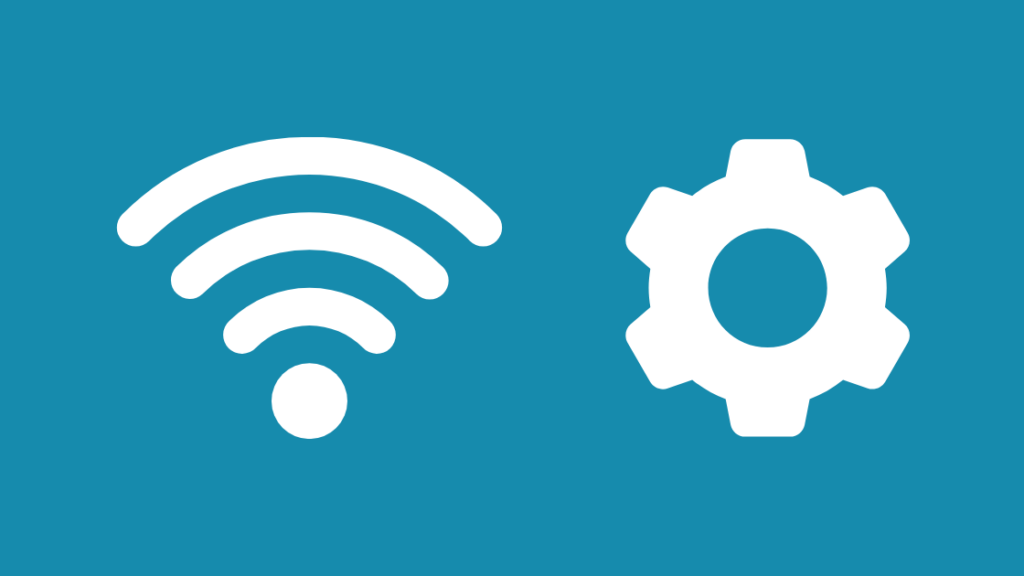
ربما لم تلاحظ ذلك ، ولكن يمكن توصيل الكمبيوتر المحمول الخاص بك بقناة 2.4 جيجا هرتز بدلاً من 5 جيجا هرتز.
ومع ذلك ، بحجة ، فأنت تستخدم جهاز توجيه مزدوج النطاق.
لذا أثناء اتصال هاتفك بعرض النطاق الترددي 5 جيجا هرتز ، يمكن أن يستخدم الكمبيوتر المحمول قناة 2.4 جيجا هرتز.
أيضًا ، إليك بعض النصائح الفيزيائية التي يمكن أن تساعدك أنت -
- 5 جيجا هرتز يوفر سرعات أكبر ولكن ضمن نطاق أقصر. عادة ، لا تخترق الجدران أو العوائق الأخرى. من ناحية أخرى ، يوفر 2.4 جيجا هرتز تغطية موسعة لمقايضة السرعة والأداء.
- 2.4 جيجا هرتز هوعرضة للتداخل الكهرومغناطيسي بسبب أجهزة الميكروويف والراديو وما إلى ذلك. يمكن لشبكة Wi-Fi الخاصة بجيرانك أيضًا أن تعترض طريقها.
بصرف النظر عن تبديل القنوات ، يمكنك أيضًا تعديل إعدادات الشبكة على الكمبيوتر المحمول.
على سبيل المثال ، أوصي بتغيير تكوين DNS إلى خوادم DNS العامة مثل Google DNS أو OpenDNS بدلاً من مزود خدمة الإنترنت الافتراضي.
يوفر DNS العام اتصالاً أكثر موثوقية وأمانًا.
ولكن ، إذا كنت تتساءل عن DNS ، فهو خادم يقوم بترجمة أسماء مجال موقع الويب إلى عناوين IP بحيث لا تضطر إلى تذكر كل منها.
تغيير إعدادات DNS أمر مباشر ، لذا فيما يلي الخطوات التي يجب اتباعها -
- افتح الإعدادات وانتقل إلى "الشبكة والإنترنت" ، متبوعًا بـ "الشبكة والمشاركة".
- حدد خيار تغيير المحول.
- انقر بزر الماوس الأيمن فوق رمز Wi-Fi ، وانتقل إلى "خصائص" من القائمة المنسدلة.
- ابحث عن Internet Protocol Version 4 من القائمة ، وانقر فوق الزر "خصائص" الموجود أسفله مباشرةً.
- حدد زر الاختيار "استخدام عنوان خادم DNS التالي" لإدخال العناوين يدويًا.
- أدخل عناوين خادم DNS ، وأكد بالنقر فوق "موافق".
يمكنك معرفة المزيد حول خوادم DNS العامة المختلفة عبر الإنترنت. بالنسبة إلى Google DNS ، تحتاج إلى إدخال -
- خادم DNS المفضل: 8.8.8.8
- خادم DNS البديل: 8.8.4.4
أيضًا ، تذكر للتكرار من الخطوة 4 لإصدار بروتوكول الإنترنت

